Veličinu stranica trenutne publikacije u programu Publisher možete promijeniti pomoću mogućnosti u dijaloškom okviru Postavljanje stranice.
Napomena: Ako stvarate veličinu stranice za vrstu publikacije koju Publisher ne sadrži, najbolje ćete rezultate postići tako da krenete od vrste publikacije slične veličine, a zatim stvorite veličinu stranica željenih dimenzija karte. Da biste, primjerice, stvorili kartu dimenzija 2 x 4 inča, krenite od posjetnice.
Postavljanje stranice
-
Na kartici Dizajn stranice kliknite pokretač dijaloškog okvira Postavljanje stranice.
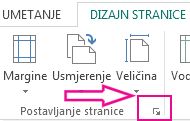
-
Unesite širinu i visinu stranice.
Napomena: Prilagođenu veličinu stranice za višekratno korištenje možete stvoriti pomoću dijaloškog okvira Stvaranje nove veličine kartice, dostupnog putem gumba Veličina na kartici vrpce Dizajn stranice.
Postavljanje vodilica margina
Vodilicama margina postavlja se razmak između rubova stranica u publikaciji i teksta i slika na stranici.
-
Na kartici Dizajn stranice kliknite pokretač dijaloškog okvira Postavljanje stranice.
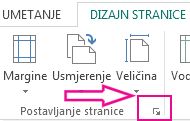
Napomena: Područje lista papira koji se ispisuje je ograničeno ovisno o pisaču. Mnogi pisači ne ispisuju do ruba papira bez obzira na to koliko ste široko podesili margine. Kada postavite margine i stvorite stranicu, morate provjeriti ostaje li sadržaj koji želite ispisati unutar područja ispisa vašeg pisača.
-
Unesite željeni razmak na vrhu, na lijevoj strani, na desnoj strani i na dnu publikacije.
Dijelovi publikacije izvan dimenzija veličine stranice neće se ispisati.
Vrste izgleda
Jedna stranica po listu Time ćete na jednom listu papira ispisati jednu stranicu publikacije. U prozoru Pretpregled bit će prikazano kako stranica pristaje na list.
Knjižica Time ćete svoju publikaciju postaviti na dizajn knjižice. Oznake vodilica margina promijenit će se da bi odrazile svoj položaj u knjižici pa će tako Lijevo postati Izvan, a DesnoUnutar. Knjižice se obično tiskaju na listove papira koji se potom presavijaju da bi se dobila knjižica.
E-pošta Dizajn stranice publikacije postavlja za e-poštu.
Omotica Publikaciju postavlja za standardnu omotnicu dimenzija 9,5 x 4,125 inča. Dimenzije možete promijeniti pomoću postavki Širina i Visina u odjeljku Stranica dijaloškog okvira.
Preklopljena kartica Ta vrsta izgleda služi za stvaranje čestitki tako da se stranice ispišu na listu, a zatim se list preklopi u čestitku. Ako odaberete izgled Preklopljena kartica, prikazat će se mogućnosti preklapanja lista. Odaberite odgovarajuću mogućnost s popisa da biste odredili način preklapanja publikacije:
-
Bočni preklop na četvrtini stranice Svaka stranica publikacije bit će ispisana na jednom listu papira. Završena kartica imati će preklop duž jedne strane.
-
Gornji preklop na četvrtini stranice Svaka stranica publikacije bit će ispisana na jednom listu papira. Završena kartica imat će preklop duž vrha.
-
Bočni preklop na polovici stranice Dvije stranice publikacije bit će ispisane okomito na istom listu papira.
-
Gornji preklop na polovici stranice Dvije stranice publikacije bit će ispisane vodoravno na istom listu papira.
Više stranica po listu Time ćete ispisati više od jedne stranice na svakom listu papira. Ako odaberete Više stranica po listu kao vrstu izgleda, prikazat će se mogućnosti odredišnog lista.
Ostale mogućnosti
-
Veličina odredišnog lista Kliknite jednu od sljedećih mogućnosti: Pismo ili A4. Ako ispisujete na neku drugu veličinu stranice, odaberite Prilagođeno, a zatim unesite sljedeće dimenzije:
-
Širina papira Unesite širinu lista papira.
-
Visina papira Unesite visinu lista papira.
-
-
Bočna margina Unesite razmak između grupe većeg broja primjeraka te lijevih i desnih rubova lista.
-
Gornja margina Unesite razmak između grupe većeg broja primjeraka i gornjeg ruba lista.
-
Vodoravna praznina Unesite razmak između stupaca većeg broja primjeraka. Ako, primjerice, želite dva stupca posjetnica, promjena te mogućnosti mijenja razmak između stupaca.
-
Okomita praznina Unesite razmak između redaka većeg broja primjeraka. Ako, primjerice, imate četiri retka posjetnica, vodoravni će se razmak između redaka posjetnica promijeniti.
Pretpregled
Prozor Pretpregled pokazuje vrstu izgleda i margine koje odaberete. Ukupne dimenzije prikazane su kao crna crta unutar bijelog pravokutnika, a vodilice margina prikazane su točkastim plavim crtama unutar crta dimenzije lista.
Pomoću mogućnosti u ovom dijaloškom okviru odaberite veličinu stranice ili stvorite prilagođenu veličinu papira za publikaciju. Kada odaberete predložak dizajna – primjerice strelice ili povezani – dizajn će se prikazati na veličini stranice.
Možete i stvoriti prilagođenu veličinu stranice tako da kliknete Stvori prilagođenu veličinu stranice, a možete i imenovati novu veličinu stranice tako da je možete jednostavno pronaći.
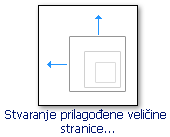
Napomena: Ovisno o postavkama pisača, možda nećete moći ispisati sve veličine stranica koje su dostupne u programu Publisher.
Prazne veličine stranice Bez obzira na vrstu publikacije koju stvarate, Publisher prikazuje sve kategorije vrste publikacija koje su dostupne – na primjer, standardne, reklame, posjetnice, e-pošta, medijske oznake i web-mjesta. Pomaknite se da biste pronašli željenu kategoriju, a zatim kliknite ikonu željene veličine stranice.
Ako ne vidite željenu veličinu, kliknite Stvori prilagođenu veličinu stranice da biste otvorili dijaloški okvir Prilagođena veličina stranice .
Stranica
Širina Unesite širinu papira na kojem želite ispisati.
Visina Unesite visinu papira na kojem želite ispisati.
Napomena: Područje lista papira koji se ispisuje je ograničeno ovisno o pisaču. Na rubovima papira razni pisači imaju različita područja koja se ne mogu ispisati. Ne možete ispisati ova područja koja se ne mogu ispisati, bez obzira na to kako ste široko postavili margine.
Vodilice margina
-
Vrhu Unesite željeni razmak između gornjeg ruba papira i sadržaja publikacije.
-
Lijevo Unesite željenu količinu razmaka između lijevog ruba papira i sadržaja publikacije.
-
Dno Unesite željeni razmak između donjeg ruba papira i sadržaja publikacije.
-
Desno Unesite željenu količinu razmaka između desnog ruba papira i sadržaja publikacije.
Napomena: Ako smanjite margine publikacije da biste učinili više prostora na stranici, možda želite premjestiti objekte u dodanom području. Iako ste promijenili margine, morate biti sigurni da će objekti koje želite ispisati ostati u području za ispis za određeni pisač.
Napredno
Kliknite Napredno da biste otvorili dijaloški okvir Prilagođena veličina stranice.










